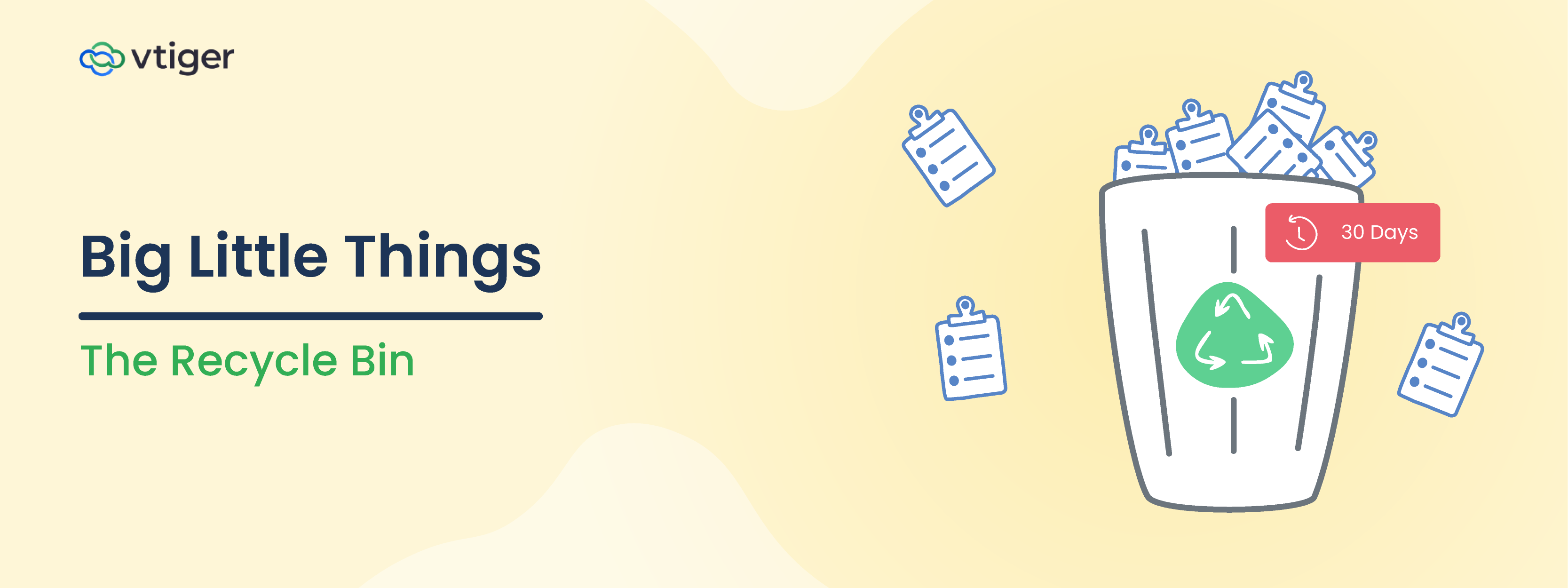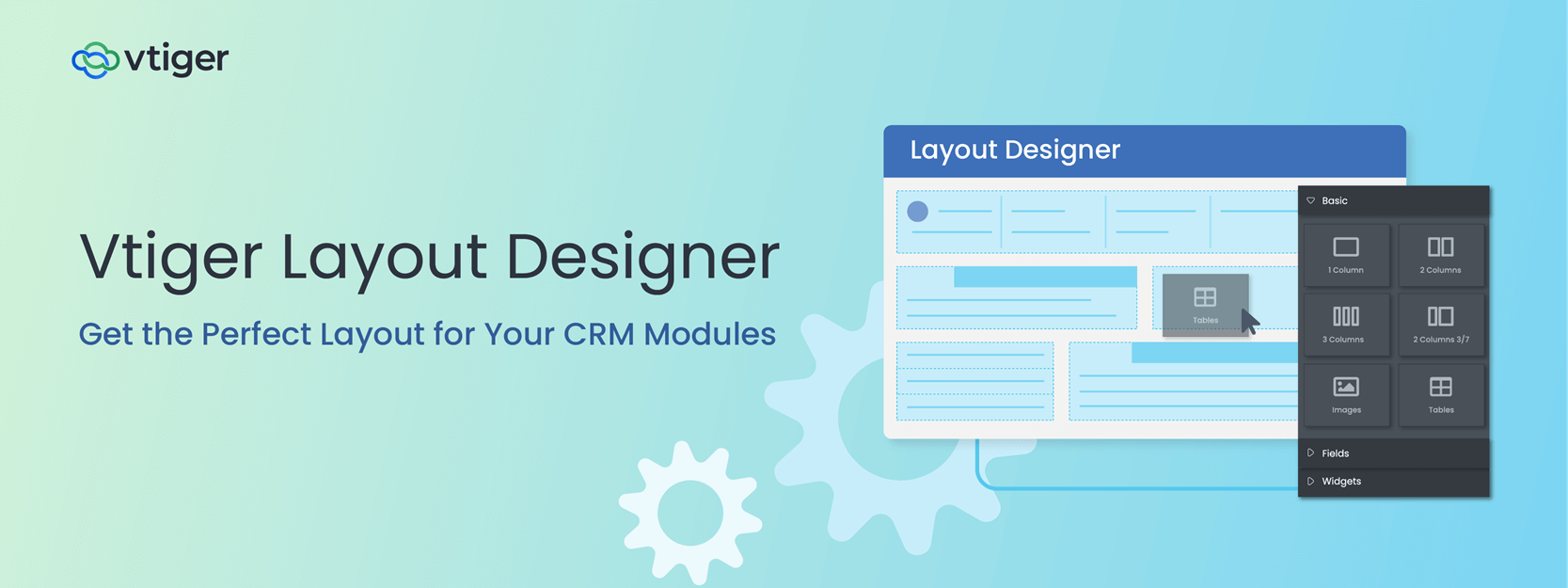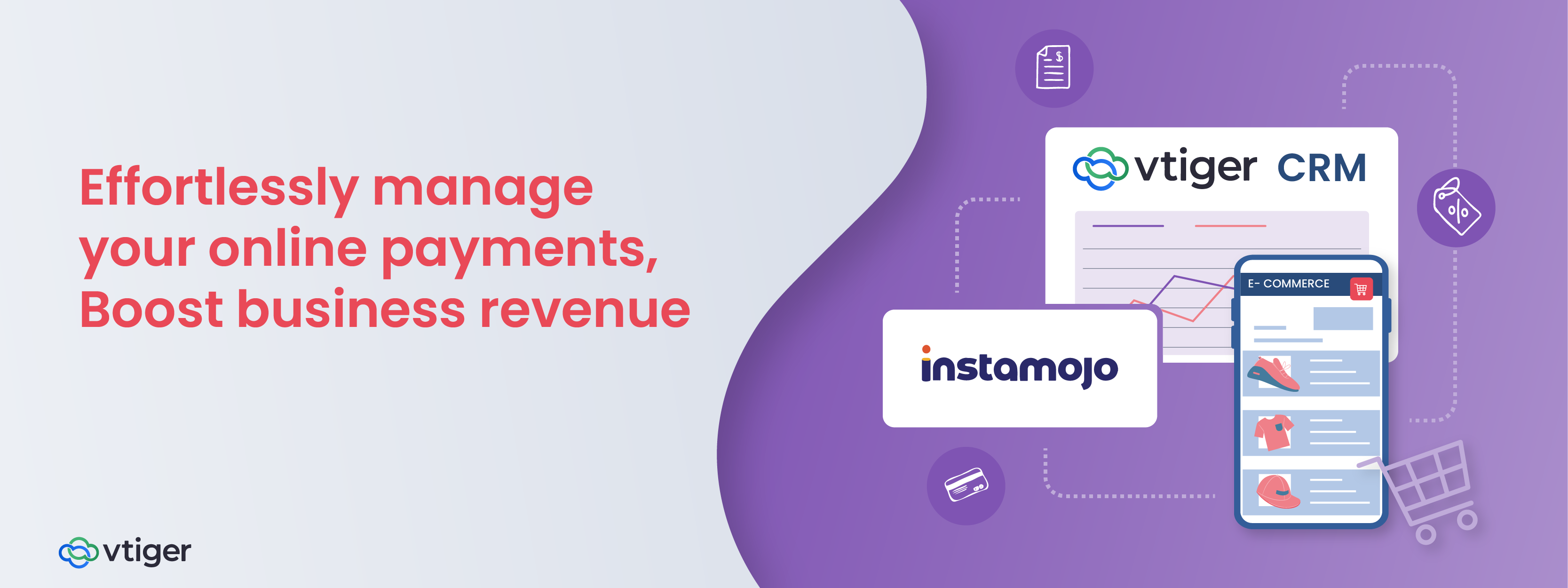Välkommen tillbaka till bloggserien Big Little Things, där vi lyfter fram några av de mindre kända och ibland förbisedda funktionerna och förbättringarna i Vtiger CRM som ger en stor kraft.
För det här kapitlet kommer jag att fokusera på Papperskorgen korgen~~POS=HEADCOMP. Nu vet jag att det kan tyckas konstigt från början att fokusera på en sådan funktion, men det finns flera uppgifter du kan utföra genom papperskorgen som du kanske inte är medveten om för närvarande.
Vad är papperskorgen?
Enkelt uttryckt är papperskorgen ett arkiv med raderade CRM-poster. Alla poster som raderades manuellt inom CRM eller automatiskt genom en tvåvägssynkronisering eller importsammanfogning kommer att hamna i papperskorgen. Posterna sorteras i papperskorgen baserat på vilken modul de skapades inom.
De poster som raderades kommer sedan att lagras i papperskorgen i trettio dagar. När trettio dagar har gått kommer de raderade posterna att tas bort permanent från papperskorgen och kommer inte längre att vara tillgängliga att återställa.
Papperskorgen har två primära funktioner: permanent radering och återställning av raderade poster. Det är bäst att tänka på papperskorgen som det sista steget för att permanent radera information från CRM.
Var är papperskorgen?
Papperskorgen är tillgänglig i huvudmenyn i appen Verktyg.
Ta bort föremål från papperskorgen
Att ta bort föremål från papperskorgen är lika enkelt som att först radera själva posterna. Naturligtvis kommer posterna att tas bort automatiskt om trettio dagar. Men om du har säkerhetsbestämmelser som måste följas eller behöver rensa upp ytterligare lagringsutrymme i CRM, kommer detta att vara processen att följa.
Du kan rensa alla poster i papperskorgen från alla moduler genom att klicka på den röda knappen "Töm papperskorgen".
För poster i en specifik modul vill du först välja modulen för de poster du vill radera.
Härifrån kan du välja en eller alla poster genom att markera rutorna till vänster om varje post och sedan klicka på den röda papperskorgsikonen som nu är tillgänglig som en åtgärdsikon.
Återställ poster från papperskorgen
Om du gjorde ett misstag när du raderade en post, oavsett om det var från poster som slogs samman vid import eller från manuell borttagning av poster, kan den posten återställas från papperskorgen.
För att återställa poster vill du först välja modulen för de poster du vill återställa och sedan välja en eller alla posterna genom att klicka på rutorna till vänster om varje post. När posterna har valts klickar du på ikonen för återställning av post för att återföra posterna till CRM.
Som en sidoanteckning, om posten raderades pga slå samman dubbletter av poster, kommer den tidigare länkade informationen inte att återställas eftersom den nu kommer att kopplas till posten som behölls under sammanslagningen av de två posterna.
Papperskorgen är en ofta förbisedd funktion som kan hjälpa dig och ditt team att ytterligare hantera data i ditt CRM och enkelt återställa poster som oavsiktligt raderades.
Klicka här. för att registrera dig för en 15-dagars gratis provperiod eller prova vår evigt gratis pilotutgåva.